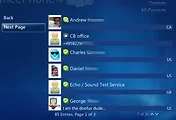AntennaWeb
http://antennaweb.org
Checking Your Address for Free TV
http://www.tvfool.com/index.php?option=com_content&task=view&id=13&Itemid=45
Transmitter Coverage Maps for Google Earth
http://www.avsforum.com/avs-vb/showthread.php?p=10127219&&#post10127219
Broadcast HDTV Market : Monterey-Salinas
http://www.hdtvmagazine.com/programming/broadcast-market.php?dma_name%5B%5D=Monterey-Salinas
Microsoft Vista Media Center TV Frequently Asked Questions
http://www.hdtvtunerinfo.com/vistahdtvfaq.html
Vista Kram HDTV Hybrid Tuner Install Routine
http://www.hdtvtunerinfo.com/vistahdtvinstall.html
Hauppauge
http://www.hauppauge.com/index.htm
Hauppage WinTV-PVR-500 MCE vs. NVidia XFX NVTV 비교
http://www.mcekorea.com/bbs/zboard.php?id=forum_02&no=32
HDHomeRun
http://www.silicondust.com/wiki/products/hdhomerun
3rd Party Media Center S/W
SageTV: http://www.sagetv.com
BeyondTV: http://www.snapstream.com
MediaPortal: http://www.team-mediaportal.com
요약하자면, 하드웨어방식의 Mpeg2 디코더가 지원되지 않는 아날로그 TV카드는 비스타 MCE에서 인식을 하더라도 TV 신호를 검색하지 못하거나, TV화면이 나오지 않는 문제가 발생함.
MainConcept의 MCE Decoder 를 설치하면 소프트웨어 방식의 Mpeg2 디코더로 방송을 볼수 있으나, Vista의 MCE 기본 디코더 설정을 바꿔주는 작업이 필요함.
Vista Media Center Decoder Utility 를 이용하여 기본 디코더 설정을 수정하면 소프트웨어 방식의 디코더로 아날로그 방송을 볼 수 있음.
Fusion HDTV USB 에서는 MCE Decoder를 설치해도 아날로그 튜너를 잡지 못할 가능성이 있으나 확인하지 못함.
출처:
미디어 센터의 디지털 방송 설정하기 - Step by Step
http://www.mcekorea.com/bbs/zboard.php?id=tip&no=56
비스타 미디어센터 HDTV수신카드 활용 번외 TiP
http://www.mcekorea.com/bbs/zboard.php?id=tip&no=97
(수정)비스타 미디어센터 HD카드단독 아날로그케이블, 디지탈재전송 인식법(?) -예시그림 첨부
http://www.mcekorea.com/bbs/zboard.php?id=tip&no=94
MainConcept MCE Encoder 로고 없애기
http://www.mcekorea.com/bbs/zboard.php?id=tip&no=92
MainConcept MCE Encoder 로고 없애기
이승훈 (포인트 : 83) 작성일 : 2007-04-06 12:53:23, 조회 : 1,758, 추천 : 34
올릴까 말까 고민하다가 올립니다.
일단 MainConcept의 MCE Encoder의 데모버전에 관해 설명을 드리겠습니다.
설치를 하다보면 중간에 시리얼 번호를 물어봅니다.
이때 데모 버전을 인스톨할 것인지 풀 버전을 인스톨할 것인지가 결정납니다.
즉, 설치 파일 안에는 둘 다 들어있다는 것이 키입니다.
1. 설치 파일 안의 파일 백업
설치를 진행하면 임시폴더에 압축을 풀게 됩니다.
오른쪽 하단에 진행바가 표시되면서 압축이 풀립니다.
그 폴더를 찾아갑니다.
찾기 힘드시면 그냥 검색해 보세요.
(MainConcept MCE Encoder.msi를 찾습니다.)
위의 파일을 적당한 곳에 복사해 둡니다.
2. msi 파일 압축해제
http://blogs.pingpoet.com/overflow/archive/2005/11/16/14995.aspx
에 가시면 msi file viewer가 있습니다.
이 프로그램을 이용해서 압축을 해제하시면 됩니다.
제 경우에는 Data1.cab까지만 풀고 종료되는 문제가 있어서
이 파일을 빵집으로 해제했습니다.
3. 압축해제된 코덱 옮기기
압축 해제된 파일들을 보시면 mcedemo*.*와 mce*.*의 두가지 종류의 파일들이 있습니다.
mcedemo로 시작하는 파일들은 데모 버전이고 mce만으로 시작하는 파일은 풀버전입니다.
mce*.*를 설치된 폴더로 복사합니다.
(C:Program FilesMainConceptMCE Encoder)
4. 코덱 바꿔서 설치하기
커맨드 창을 실행하고 설치 폴더로 간 후 다음과 같이 입력합니다.
regsvr32 -u mcedemoesmpeg.ax
그러면 데모버전의 코덱이 설치 해제 됩니다.
그 후 다음과 같이 입력합니다.
regsvr32 mceesmpeg.ax
풀 버전이 등록됩니다.
( 비스타의 경우 커맨드창을 관리자모드로 실행하셔야 합니다.
오른쪽 클릭 후 관리자모드로 실행하기 선택 )
5. 재부팅 후 사용하기
재부팅을 하면 로고가 없는 풀버전 코덱을 사용할 수 있습니다.
일반 XP SP2에 MCE 2005 설치 성공
http://www.mcekorea.com/bbs/zboard.php?id=forum_02&no=59
'정보기술 > 일반' 카테고리의 다른 글
| Vista - Open Command Prompt Here (0) | 2008.01.07 |
|---|---|
| mcePhone for Skype (0) | 2008.01.05 |
| VOIP 서비스 요금 비교 (0) | 2008.01.02 |
| google mp3 검색 팁 (0) | 2007.12.22 |
| Java3D and JOGL (0) | 2007.12.13 |